Настройка монитора для кс го — это действительно очень важный аспект для каждого игрока. Если правильно его настроить, то можно будет получить значительное преимущество, а также полный комфорт во время игрового процесса. У новичков вряд ли есть представление, какие параметры лучше всего подходят для игры. По этой причине стоит разобраться, какой вариант настроек считается самым лучшим среди любителей и профессиональных игроков.
Настройка монитора для кс го
Внесение новых параметров можно будет разделить на три большие группы — разрешение экрана, насыщенность и настройки графики. Каждый аспект необходимо будет настраивать отдельно. Можно выходить за рамки и менять что-то под себя.
Разрешение
Разрешение должно устраивать пользователя и казаться действительно комфортным. Однако подавляющее большинство пользователей обычно играют на соотношении сторон 4:3. Дело в том, что изображение будет растягиваться по всему монитору, а хитбокс вражеского персонажа становится шире. То есть попасть по модели героя будет намного проще. К тому же есть и другие соотношения сторон: 16:9 и 16:10. Вот список разрешений, которые обычно устанавливаются к таким соотношениям сторон:
Когда купил САМЫЙ ЛУЧШИЙ МОНИТОР #shorts #ксго #csgo #патруль #vac
- 16:10 — 1680х1050.
- 16:9 — от 1280х720 до 1920х1080.
- 4:3 — от 640х480 до 1280х1024.
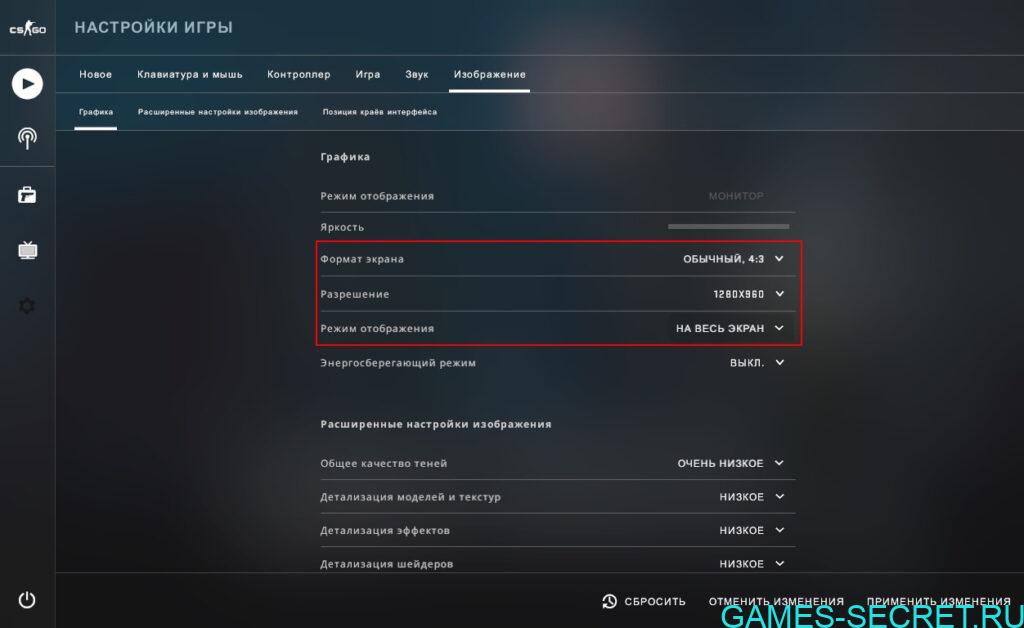
Игрок может попробовать каждое соотношение сторон и немного поиграть с показателями разрешения. Очень важно, чтобы было комфортно играть. Если рассматривать профессиональных игроков, то они предпочитают соотношение сторон 4:3 и разрешение 1280х1024.
Существует и нестандартное соотношение 5:4. Разрешение устанавливают 1350х1080. Пользователи, которые устанавливают такие параметры, считают, что это золотая середина и буквально самый комфортный способ настроек.
Насыщенность
Насыщенность позволяет пользователю сделать игру намного ярче и контрастнее. В таком случае заметить противников, а также следы крови будет намного легче. Данный параметр необходимо будет установить на максимальное значение. Вариант настроек не имеет значение, главное, чтобы глаза пользователя не болели от изображения на мониторе.

Графика
Графическая составляющая может быть выбрана только от желания игрока, а также мощности своего компьютера. Чтобы предотвратить даже минимальных зависаний, то стоит поставить игру на самые минимальные настройки графики. Игрок может немного поиграть с параметрами, чтобы достичь действительно стабильного показателя кадровой частоты, а также приятной картинки.
Как выбрать монитор для кс го?
Монитор для кс го стоит выбирать именно заточенный под игры. Стоит обратить внимание и на частоту обновления. Идеальным вариантом будет 144 или 240 Гц. Мониторы с частотой обновление 60 Гц будет значительно проигрывать, потому что даже с высокой кадровой частотой, пользователь не сможет ощутить всю плавность изображения.
Если игрок раньше пользовался монитором с 60 Гц, то приобретая 144 Гц разница будет колоссальная. А вот если пользователь уже имеет монитор 144 Гц и решил приобрести 240 Гц, то разница будет заметна исключительно во время замедленного повтора. В остальном пользователь может опираться исключительно на личные предложения, а также финансовые возможности.
Настройки мониторов профессиональных игроков кс го
Профессиональные игроки предпочитают настраивать игру исключительно под себя, опираясь на комфорт и личные предпочтения. Однако если пользователь пока что не знает, как настроить экран, то стоит обратить внимание на выбор киберспортсменов. Вот список некоторых из них:
- ZywOo — соотношение сторон 4:3, разрешение 1280х960, монитор 240 Гц.
- S1mple — соотношение сторон 4:3, разрешение 1280х960, монитор 240 Гц.
- Dev1ce — соотношение сторон 4:3, разрешение 1024х768, монитор 240 Гц.
- Niko — соотношение сторон 4:3 , разрешение 1024х768, монитор 240 Гц.
- Electronic — соотношение сторон 4:3, разрешение 1280х960, монитор 240 Гц.
- BOOMBL4 — соотношение сторон 4:3, разрешение 1024х768, монитор 240 Гц.
- B1T — соотношение сторон 4:3, разрешение 1440х1080, монитор 240 Гц.
- Perfecto — соотношение сторон 4:3, разрешение 1280х960, монитор 240 Гц.
- MONESY — соотношение сторон 5:4, разрешение 1280х1024, монитор 240 Гц.
То есть профессиональные игроки предпочитают все-таки играть на растянутом мониторе, поэтому о пользе такого варианта просто бессмысленно спорить. Также весьма очевидно, что киберспортсмены предпочитают выбирать мониторы в максимальным показателем Гц. Лишь в таком случае ни один из кадров на мониторе не пропадет. Что касается настройки графической составляющей, то все играют на средних или высоких параметрах. В таком случае можно получить стабильный показатель кадровой частоты даже на среднем и мощном компьютере.
Источник: games-secret.ru
Какие мониторы у стримеров
На сегодняшний день монитор является неотъемлемой частью геймерской экипировки, ведь именно он позволяет получить наибольшее удовольствие от игры. Многие игроки становятся стримерами, поэтому высококачественный монитор для стриминга стал необходимостью. Профессиональные игроки всегда уделяют особое внимание выбору мониторов, потому что от его качества зависит качество игрового процесса.
- На что обратить внимание при выборе монитора для игры
- Матрица
- Частота обновления экрана
- Разрешение экрана
- Лучшие мониторы для про игроков
- Лучшие мониторы для кс го
- Рекомендации экспертов
На что обратить внимание при выборе монитора для игры
При выборе монитора для игры важно обратить внимание на следующие параметры:
Матрица
Оптимальной матрицей для игр считается TN. Такая матрица имеет скорость отклика, не превышающую 1 мс, что делает возможным использование монитора в динамичных сценах без появления шлейфов.
Частота обновления экрана
Если ваш компьютер обладает высокой производительностью, и видеокарта выдает в игре от 120 FPS и выше, тогда стоит выбрать монитор с частотой обновления в 120 Гц, 144 Гц или 240 Гц. Мониторы с высокой частотой дают более плавное изображение.
Разрешение экрана
Разрешение экрана также имеет значение при выборе монитора для игры. Чем выше разрешение, тем более детализированное изображение вы получите. Однако высокое разрешение потребует высокой производительности вашего компьютера и видеокарты.
Лучшие мониторы для про игроков
Профессиональные игроки выбирают мониторы с наилучшими характеристиками для максимально комфортной игры. Наиболее популярным монитором для про игроков является монитор ZOWIE с технологией DyAc™, которая позволяет уменьшить сильное дрожание экрана в игре и улучшить контроль отдачи.
Лучшие мониторы для кс го
Значительная часть про игроков в Counter-Strike: Global Offensive использует монитор ZOWIE с оптимизированным цветовым режимом для лучшей видимости в игре. Этот монитор имеет все необходимые характеристики для производительной игры в одну из самых популярных игр соревновательного киберспорта.
Рекомендации экспертов
При выборе монитора для игры нужно учитывать свои потребности и возможности компьютера. Оптимальный монитор для одного человека может не подойти для другого. Не стоит забывать про качество и размер экрана, а также о наличии дополнительных функций, таких как регулировка высоты, наличие антибликового покрытия и другие.
Помимо характеристик монитора, стоит также уделить внимание удобству расположения экрана и выбору правильного офисного кресла. Таким образом, можно существенно снизить нагрузку на глаза и шею, что сделает игровые сессии более комфортными и продуктивными.
Важно помнить, что дорогой монитор не всегда является оптимальным выбором для каждого игрока. Стоит руководствоваться своими потребностями, основываясь на характеристиках монитора и возможностях своего компьютера.
Сколько мониторов у стримеров
У многих стримеров два монитора. Один используется для отображения передачи на сайте, который производит стрим, а другой для отображения другой полезной информации. Например, они могут использовать дополнительный монитор для отображения чатов, чтобы быть в курсе того, что говорят их зрители.
Кроме того, многие игроки используют монитор для отображения дополнительных утилит и настроек, таких как программное обеспечение OBS, которое позволяет стримерам управлять живыми трансляциями. Еще одна причина использования второго монитора заключается в том, что он может быть использован для отображения донатов и других форм финансирования, что помогает стримерам финансово поддерживать свои стримы. Кратко говоря, два монитора — это важный инструмент для успешного стриминга.
Сегодня стримеры занимают одно из важных мест во всемирной киберспортивной культуре. Монитор — это главный инструмент и основа для создания комфорта при стриминге. Чтобы эффективно работать, стримеру необходим монитор с высоким разрешением и хорошей цветопередачей.
В последнее время наибольшую популярность получили мониторы с IPS-матрицами, они обеспечивают широкие углы обзора и качественное изображение. Экраны с разрешением 1080p являются базой, однако некоторые стримеры используют мониторы с разрешением 1440p или 4K, а также мониторы с частотой обновления 144 Гц или выше. Такие характеристики позволяют точнее играть и смотреть игры и создавать высококачественный контент для своей аудитории.
Источник: strimera.ru
Все настройки в CS:GO на ПК
Чтобы в КС:ГО было приятно играть и ping с FPS были для вас на уровне «комфортный», нужно правильно настроить игру. Помимо этого разберемся, почему так важно настроить радар и как настройки прицела помогают побеждать.
Оптимальные параметры запуска
Сперва можно оптимизировать работу клиента игры с помощью параметров запуска. Чтобы открыть их надо зайти в Steam, кликнуть по игре правой кнопкой мыши и выбрать «Свойства». После чего перед вами откроется такое окно где будут параметры запуска.
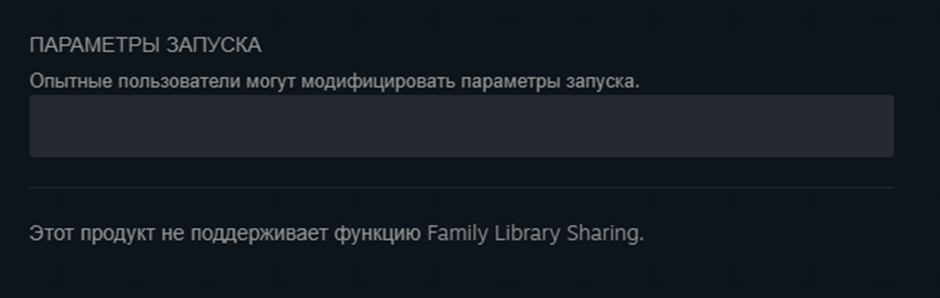
В эту строчку надо вписывать параметры, чтобы система начала распознавать их работа так, как нужно. Это своеобразное программирование отношения системы к игре. Оптимальный подход: вписывать только те параметры, которые игроку нужны на самом деле. Поэтому мы опишем их свойства и примерные значения. А также опишем, зачем они нужны.
- -console. Если команда прописана, то при заходе в CS:GO будет открываться консоль.
- -novid. Отключает загрузочную заставку во время запуска.
- -freq 144. Команда, которая ставит частоту обновления вашего монитора. Нужна только тем игрокам, которые играют на мониторе 75+герц, либо с мощными характеристиками. Там, где написано «144», нужно писать своё значение. Допустим, 240 или 320.
Это обязательные параметры, которые помогут вам быстрее запускать игру. Всякие -high или -low не сильно помогают. Сегодня тяжеловесные игры устроены так, что система распознает их как высокий приоритет по умолчанию. Меньше лагать игра не будет.
Есть дополнительные параметры, которые немного помогут в оптимизации игрового процесса, а именно:
- +exec (название конфига). С этой командой вы будете запускать свой конфиг сразу. Не нужно копаться в консоли. Хотя и там это занимает меньше минуты.
- +rate 124 000. Устанавливает нижний лимит данных, которые может принять хост. Проще говоря, команда, которая помогат с пингом.
- -tickrate 128. Запускает желаемую частоту обновлений сервера. Работает в редких случаях.
- -w. Задает нужную ширину экрана. Обычно командами пользуются в самом конфиге, но если есть желание покопаться через параметры запуска, то вот она.
- -h. Такая же команда, только она регулирует высоту.
- -noforcemspd. Вряд ли актуально в 2023 и других годах. Команда использует скорости компьютерной мышки из Windows. Полезная настройка, если у игрока сложный конфиг с уникальными параметрами и отдельно подобранным DPI.
- -language. Здесь пишется язык. Язык игры можно поменять в настройках того же Steam, но можно и через параметры запуска. Например, команда может выглядеть так: -language english.
По итогу строка параметров запуска игра может быть заполнена разными командами, но помните, что все настройки нужно предварительно изучить. Допустим, некоторые игроки пишут -threads. Это команда, которая якобы увеличивает количество задействованных ядер игрой. На деле это не так.
Работает только на очень старых процессорах, где ограничение на использование ядер было зарезервировано системой. Сегодняшние возможности компьютер и систем не позволяют взять меньше для нормальной работоспособности.
Как лучше настроить
Помимо параметров запуска в игре есть настройка графики, сенсы для мышки, звука, радара, интерфейса… и это не всё. Каждый параметр в графике нужно знать, чтобы отключить его и не париться о том, что выключили что-то важное. Рассказываем, как правильно настроить игру, чтобы она давала больше FPS и давала больше драйва.
Графику
Для начала нужно зайти в игру и выбрать настройки графики. Ставим здесь то разрешение, которое нравится.
Важно! Если вы привыкли играть на Full HD (1920×1080), попробуйте поставить поменьше. Например, 1280х720. Поиграйте 10-20 боев насмерть. Может так будет удобнее
Рассказывать про прелести другого разрешения мы будем в другой статье. Идем к настройкам.
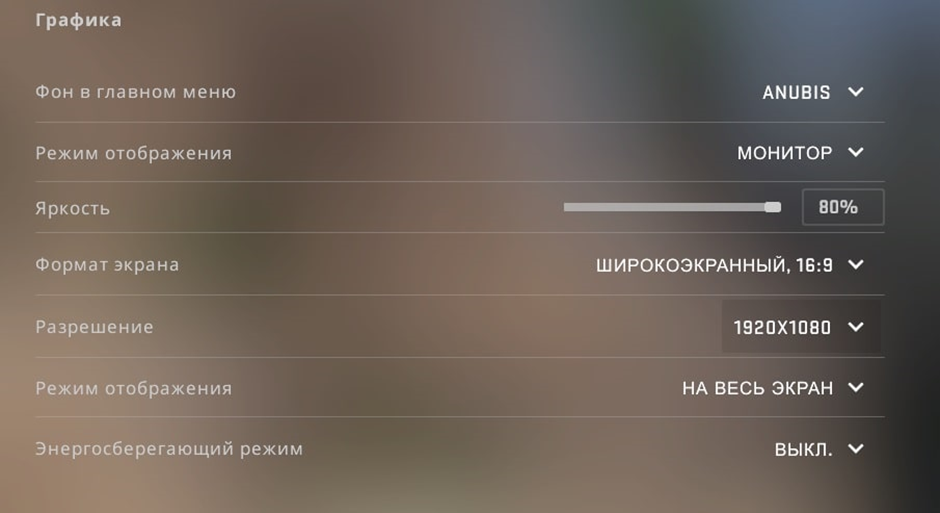
- Яркость так, чтобы видеть соперника в нижней темке на de_Dust2, выглядывая с шорта.
- Режим отображения ставим «На весь экран», если эта настройка не должна быть другой по каким-то причинам.
Переходим непосредственно к параметрам отображения видео графики.
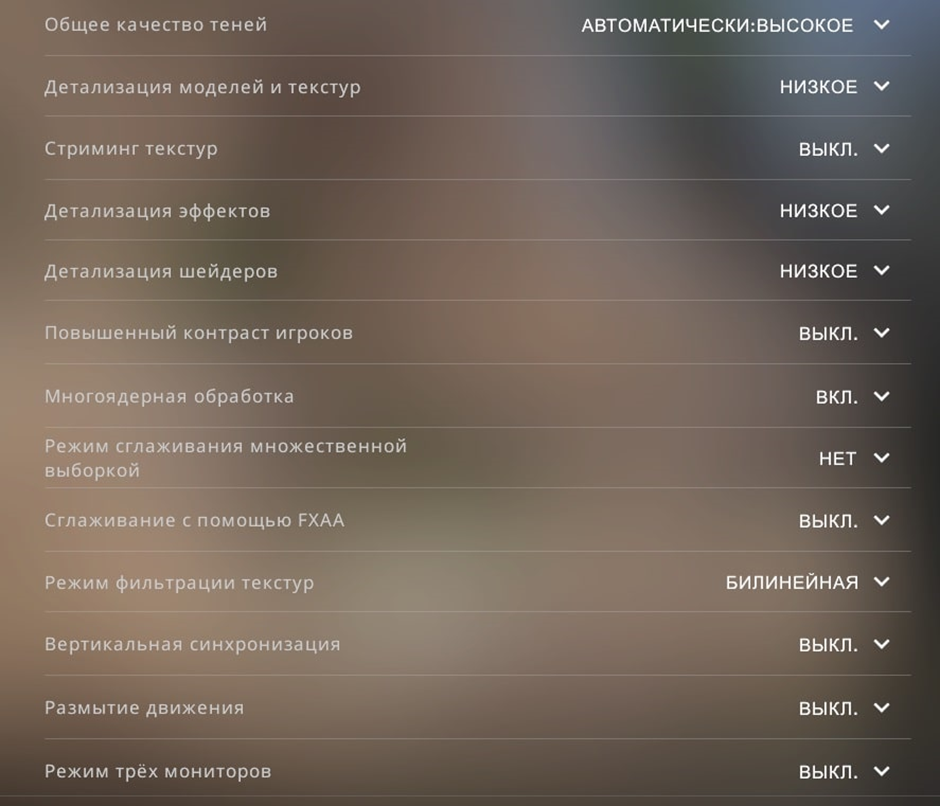
Итак, давайте по порядку.
- Общее качество теней выставляем на высокое. Так мы повысим шансы увидеть соперника на некоторых картах, где можно видеть тени. Они в игре «сжирают» очень много ресурсов, но оно того стоит.
- Если после активации параметра на «Высокое» FPS резко снизился на 10-20 или даже 30 кадров, то выставляем хотя бы на средние.
Внизу ещё будет про убершейдеры. Включаем их. FPS не сильно просядет, но они помогут в игре.
Когда получилось сделать нормальную графику, стоит учесть, что CS:GO — это не про картинку. Это не про качество картинки. Это про реакцию, победы и соревновательный дух. Гоу за киллами, а не за картиночками.
Мышку
Здесь всё очень индивидуально и говорить, какие настройки поставить, мы не можем. Можем дать несколько индивидуальных советов, которые точно вам помогут.
- Настраивайте чувствительность мыши через тренировки. Старайтесь заходить каждый день в режим «Бой насмерть» или на карты из мастерской. Тренируйте стрельбу. Если удобно играть с тем, что есть, то тренируйте навык. Если нет, меняйте сенсу.
- Чувствительность в прицеливании. Если не знаете ничего про этот параметр, то не ставьте его выше единицы на первые матчи. С ним реально научиться играть, если он стоит на 1.0.
В остальном настройка мыши — это отключение ускорения и правильная сенса. В некотором смысле нужно подкручивать разрешение, чтобы изображения моделек врагов были хорошо вам видны. Но это уже другая история.
Есть консольные команды, которые позволяют настраивать чувствительность и прочие параметры:
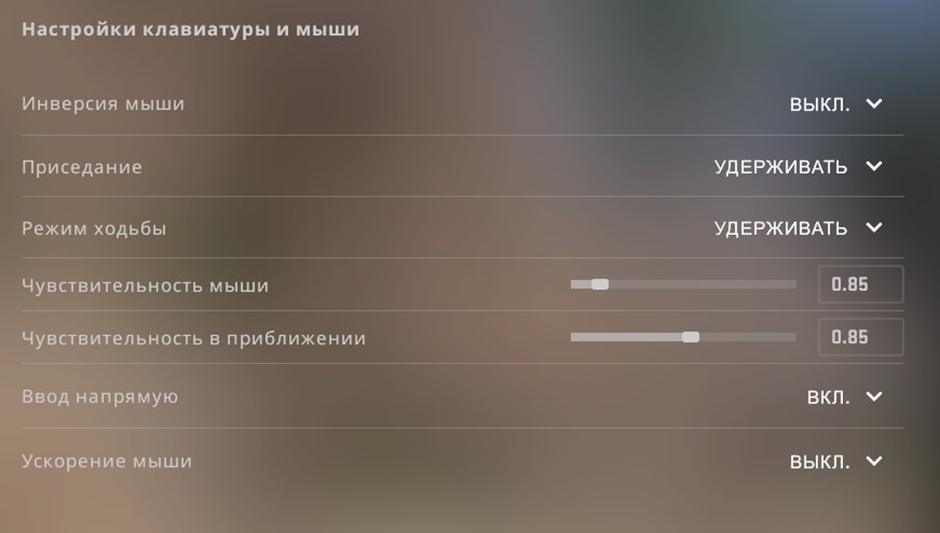
- sensitivity. От 0.0001 до 10 000. Это спид мышки.
- m_forward. Регулируем скорость мыши вперед и назад. Параметр работает с 0.001 до 1 000.
- m_pitch. Скорость по Y. От 0.001 до 1.
- m_yaw. Скорость по X. От 0.001 до 1.
Прицел
Про настройку прицела написано сотни статей. Не все про качество, скорее про то, как поставить прицел того же s1mple или NiKo. Прицел должен быть:
- Статичным.
- Яркого цвета.
- Таким, чтобы было удобно игроку.
В остальном настройка прицела не может быть плохой. Она индивидуальна.
Вот пример настройки одного из игроков:
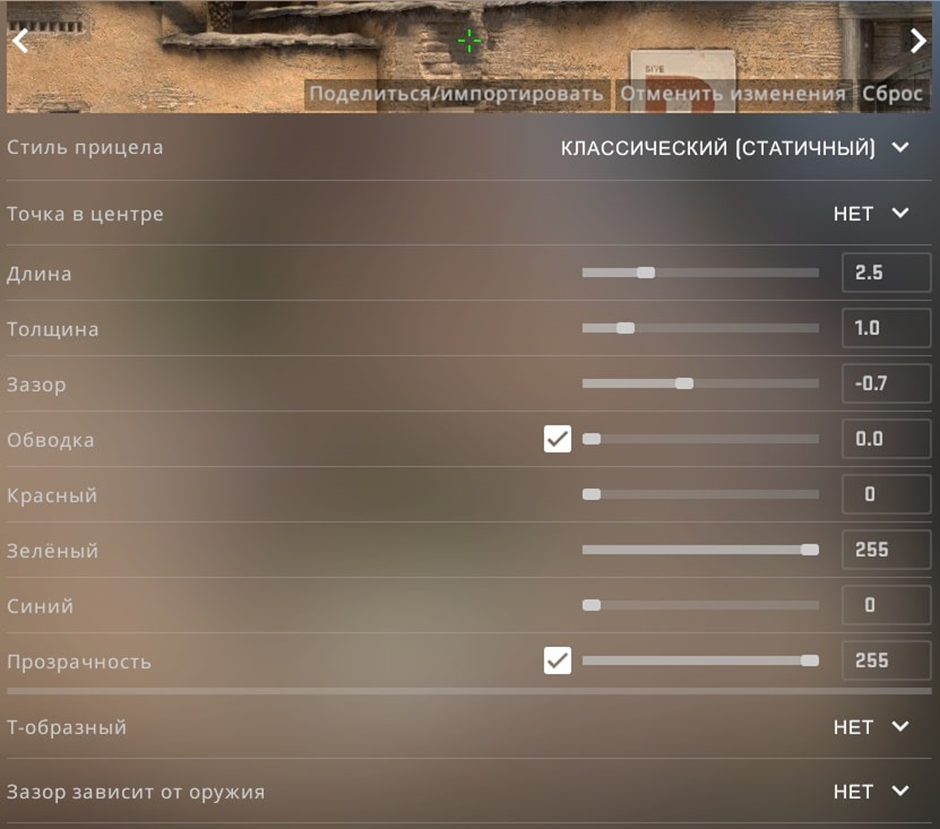
Пример настроек прицела профессионального игрока: Александра «s1mple» Костылева.
cl_crosshairalpha 255; cl_crosshaircolor 5; cl_crosshairdot 1; cl_crosshairgap -2; cl_crosshairsize 1; cl_crosshairstyle 5; cl_crosshairusealpha 1; cl_crosshairthickness 0; cl_crosshair_drawoutline 0; cl_crosshair_sniper_width 1; cl_crosshaircolor_r 0; cl_crosshaircolor_g 255; cl_crosshaircolor_b 170;
Все эти параметры нужно скопировать и вставить в консоли. Тогда вы получите прицел s1mple.
Звук
Есть 4 вида игроков, которые настраивают звук.
- Те, которым вообще не нужен звук в игре. Они выкручивают его на минимум на всех ползунках. Они не слышат тиммейтов, шаги и звуки выстрелов.
- Те, которые ставят все звуки игры на максимум, из-за чего в решающие моменты у них болят уши. Лучше поиграть с некоторыми параметрами.
- Те, которые ставят только нужные звуки.
- И те, которые всё ставят на минимум. Почти то же самое, что и первые.
Правильно поставить так:
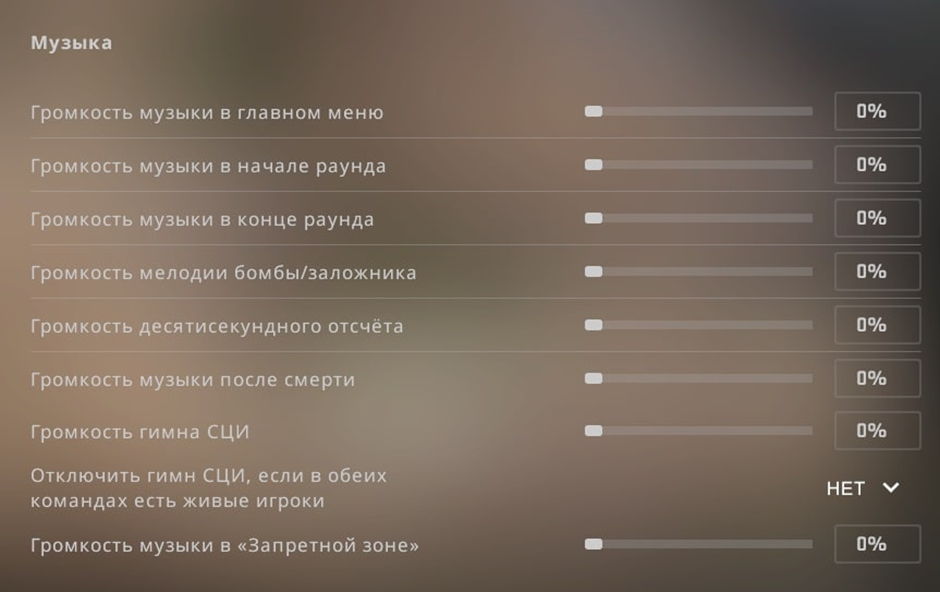
Обычно игроки, которые стараются улучшить игру, устанавливают музыку на минимум, а звуки игры на предельно приемлемый уровень. Так и звуки шагов/стрельбы слышно, и по ушам ничего не «бьет».
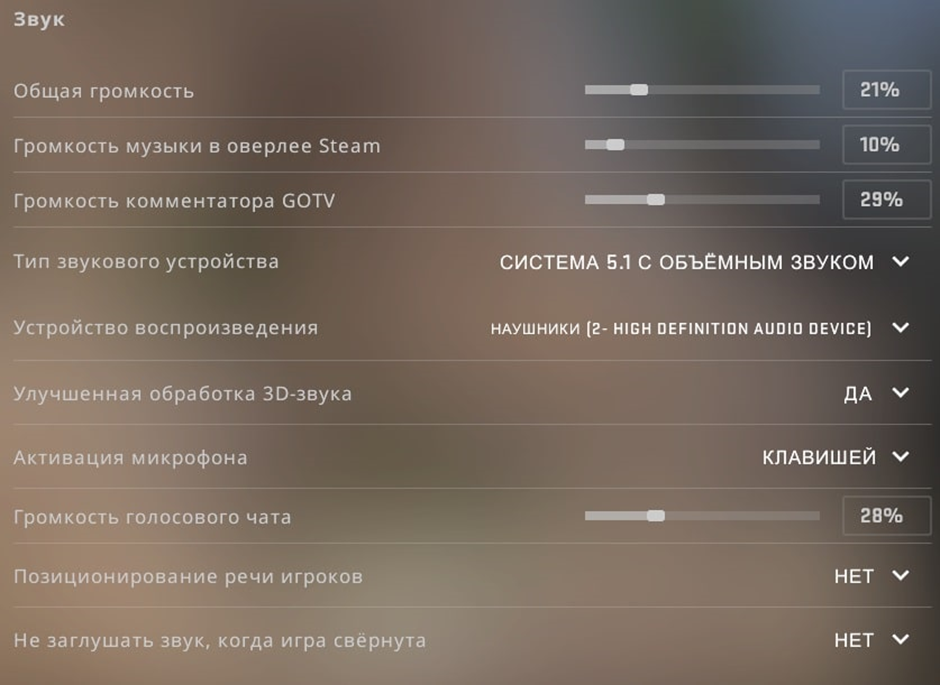
Радар
Полезная вещь. Всё, что нам нужно:
- Центрировать радар на игроке. Да — вы будете по центру. Нет — карта будет открыта полностью.
- Вращать радар. Да — он будет вращаться на 360 градусов, как и вы.
- Размер радара. Задает размер окна с картой. Лучше поставить так, чтобы и иконки было видно, и много места радар не занимал.
- Приближение. Лучше поставить так, чтобы всех было видно.
- Изменять форму радара в таблице результата. Да, можно поставить, но учтите, что постоянное нажатие на Tab войдет в привычку.
Интерфейс
Чтобы улучшить игру, придется тренироваться. Чтобы улучшить то, что есть на экране — сделать более понятным, придется поиграть с настройками интерфейса. Вот они.
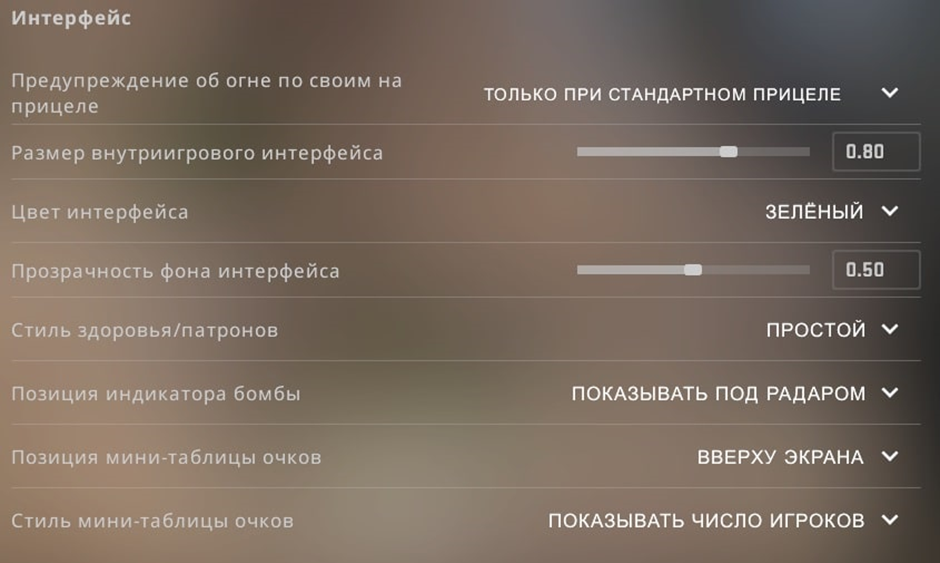
Можно поменять настройки радара через консольные команды, но их придется искать, вводить, узнавать значение… проще сделать это через меню.
Положение рук
Вот здесь мы обязаны знать все команды. Чтобы правильно настроить руки, придется несколько десятков минут подбирать правильные значения. Посмотрим на команды и примерные значения.
- cl_righthand, от 0 до 1. Меняет руку с правой на левую. Улучшение есть. Профессионалы используют этот прием.
- viewmodel_presetpos, от 1 до 3. Это примеры настройки, которые не надо регулировать.
- viewmodel_offset_x, от -2 до 2,5. Меняет положение руки по X.
- viewmodel_offset_y, от -2 до 2. То же самое, только по оси Y.
- cl_bob_lower_amt, от 5 до 30. Это положение рук во время бега.
- viewmodel_fov, от 54 до 68. Полезный параметр. Меняет само отношение камеры к рукам.
Настройки ПРО игроков
Рассказывать, на самом деле, нечего. Почти все профессионалы играют на чувствительности настолько уникальной, что рядовому игроку она покажется дикой. Это всегда разрешение 4:3 с черными полосами по бокам. Это высокий параметр звука и уникальная настройка клавиатуры. Есть игроки, которые ставят на правую кнопку мыши присед, а на левую бег. Вот несколько примеров:
- s1mple, NAVI.
- Чувствительность мыши: 3.09.
- Разрешение экрана: 1280х960.
- Чувствительность: 1.42.
- Разрешение такое же.
Два снайпера. У примерно одинаковые параметры запуска. Но почему такая разная сенса? А вот это уже непонятно. Оба играют на DPI 400.
Рекомендации, что ещё может помочь для комфортной игры
На самом деле все, что может её улучшить в плане физики и механики. Хорошая мышь и грамотно подобранная чувствительность. Досягаемость до важных кнопок. Хороший монитор и разрешение, к которому привык игрок. Управление, в котором невозможно запутаться, но при этом оно простое и рабоче.
Все эти параметры помогают улучшить игру. Важно уделить внимание звуку. Часто профессионалы обыгрывают соперников из-за звуков. Тактика — это основа CS:GO. А звуки — один из элементов тактики. Также:
- Следите за своими ошибками. В каждом гайде мы рассказываем, что никто не научит играть лучше. Только самостоятельность. Посмотрели демку, увидели ошибки, исправили. И так каждый день.
- Тренироваться. Как можно больше, если есть возможность.
- Игра тимплейно. Учить карты, раскидки и придумывать стратегии. Только так побеждают.
Источник: 1lag.com